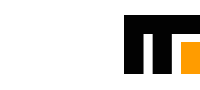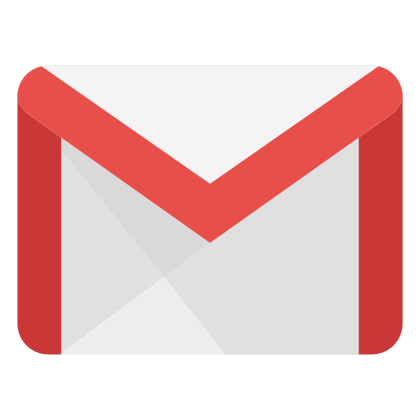گوگل، قویترین و سریعترین موتور جستجو در اینترنت می باشد. در دنیای حال حاضر اینترنت یکی از نیاز های مهم برای هر شخص داشتن یک راه ارتباطی است و ایمیل و یا همان ادرس الکترونیکی از متداول ترین راه های ارتباطی جهان شناخته شده است . . در خیلی از ادارات و سازمان ها استفاده از ایمیل به عنوان راه حلی برای انجام مکاتبات اداری و رسمی رایج شده است. تقریبا می توان گفت برای ورود به اکثر سایت ها و اپلیکیشن ها کاربر باید یک ایمیل شخصی داشته باشد خیلی از کسب و کار ها از ایمیلی به عنوان راه ارتباطی استفاده می کنند اکنون که با اهمیت بالای یک حساب الکترونیکی اشنا شدید سوالی که ایجاد می شود این است که ایا ایمیلی برای خود دارید؟ ساخت ایمیل جدید کار بسیار ساده ای است ، در این مقاله یاد می گیریم که چگونه جیمیل و یک اکانت گوگل بسازیم
1. برای ساخت حساب جیمیل، ابتدا وارد آدرس accounts.google.com شوید.
2. حالا پنجره ای برای شما باز خواهد شد که برای ساخت حساب کاربری جدید باید گزینه Create account را انتخاب کنید. اما با انتخاب این گزینه، برای شما 3 حق انتخاب داده خواهد شد تا اینکه هدف اصلی از ساخت جیمیل را برای خودتان مشخص کنید که به عبارت ذیل می باشند؛
- For myself :ساخت حساب جیمیل برای خودتان
- For my child :ساخت حساب برای فرزندتان
- To manage my business :ساخت حساب برای کسب و کارتان
3در پنجره باز شده به ترتیب در قسمت First name نام کوچک در کادر Last name نام خانوادگی را بنویسید. سپس قسمت Username آدرس جیمیل دلخواه خودتان را بنویسید. لازم به ذکر است که پسوند این ایمیل در انتها gmail.com@ خواهد بود. در انتها و در قسمت Password شما می بایست پسورد خود را درج نمایید. توجه داشته باشید که پسورد یا رمز امنیتی شما لازم است حداقل از ترکیب ۸ حرف و شماره درست شده باشد..
4. همچنین در این مرحله شما می بایست در قسمت your birthday تاریخ و روز و سال تولد خود را وارد کرده و در Gender یا جنسیت خود را تعیین کنید.
برای اطلاعات بیشتر خوب است بدانید که Male به معنی مرد و Fmale به معنی زن می باشد.
5. در کمتر از 10 ثانیه، پیامکی را از گوگل دریافت خواهید کرد که حاوی کد 6 رقمی می باشد و برای تایید شماره تلفن خود، باید در این بخش وارد کنید و سپس گزینه Verify را انتخاب نمایید.
6. در این بخش، گوگل خواستار ارائه خدمات بیشتر برای شماره تلفن همراه شما می باشد که اگر موافق هستید باید بر روی گزینه Yes, I’m in کلیک کرده و در غیر اینصورت بر روی گزینه Skip کلیک کنید. اما از آنجاییکه ما خواستار استفاده بیشتر از این ایمیل ساخته شده داریم، گزینه اول را انتخاب کردیم.
7. در این قسمت، باید تنظیمات شخصی سازی حساب جیمیل را اعمال کنید. اگر شخصی سازی برای شما اهمیتی ندارد، می بایست گزینه اول را انتخاب کنید و اما اگر شخصی سازی حساب برای شما اهمیت دارد، باید گزینه دوم را انتخاب نمایید. سپس گزینه Next را انتخاب کنید.
9. در این مرحله جیمیل شما ساخته شده و در انتهای صفحه، از شما سوالاتی پرسیده میشود که آیا شرایط گوگل را پذیرفته اید ؟ باید هر دو گزینه را تیک زده و بعد کلید Create Account را کلیک نمایید. در انتها، در پنجره ای که باز می شود روی کلید Confirm به معنی تایید را کلیک کنید.
10. در مرحله آخر نیز یک سری از قوانین استفاده برای شما از جانب گوگل نمایش داده خواهد شد که باید مطالعه کنید. از این رو اگر با قوانین استفاده مشکلی ندارید، باید به سمت پایین اسکرول کنید و گزینه Agree را انتخاب کنید.
– در اخر، شما پس از انجام دادن مراحل قبل، وارد صفحه جیمیل خود خواهید شد. حالا میتوانید در این قسمت پیام و یا فایل و عکس های خود را به دوستان ارسال کرده و با آن ها در تمام نقاط جهان ارتباط داشته باشید و به سادگی می توانید از آن برای انجام کارهای مختلف و روزمره خود استفاده کنید
با موبوفست همراه باشید …